 masalah biasa
masalah biasa
 Gambar dan teks terperinci yang menerangkan mengapa win10 tidak boleh dipasang kembali ke win7
Gambar dan teks terperinci yang menerangkan mengapa win10 tidak boleh dipasang kembali ke win7
Gambar dan teks terperinci yang menerangkan mengapa win10 tidak boleh dipasang kembali ke win7
Berbanding dengan sistem win10, sistem win7 mempunyai antara muka operasi yang lebih ringkas dan kestabilan dan prestasi yang lebih baik, jadi sesetengah netizen masih memilih untuk memasang semula win10 ke sistem win7 untuk digunakan. Walau bagaimanapun, sesetengah netizen tidak boleh memasang semula win7 ke win10 dan pemasangan gagal Saya tidak tahu mengapa win10 tidak boleh dipasang kembali ke sistem win7. Tulis semula: Sebab utama adalah kerana masalah boot dan pembahagian Editor di bawah akan memperkenalkan kepada anda cara memasang semula sistem Win7 pada Win10.
Sebahagian besar sebab bagi situasi ini ialah isu tetapan BIOS Untuk meningkatkan prestasi komputer, apabila memasang sistem win10, sistem sering ditetapkan kepada but uefi. Pemasangan sistem win7 memerlukan mod BIOS tradisional + partition MBR, yang perlu diubah suai semula untuk memasang sistem win7 seperti biasa.
1 Penyelesaian kepada masalah yang win10 tidak boleh dipasang semula ke dalam sistem win7, tekan butang kuasa komputer, dan kemudian segera ketik kekunci F2 secara berterusan (kebanyakan komputer mempunyai kekunci F2, ada yang mempunyai kekunci ESC, dan jenama komputer yang berbeza. mempunyai kekunci yang berbeza) untuk memasuki Selepas BIOS, ikuti langkah berikut untuk menyediakannya Jika ia tiada dalam BIOS anda, langkau sahaja.
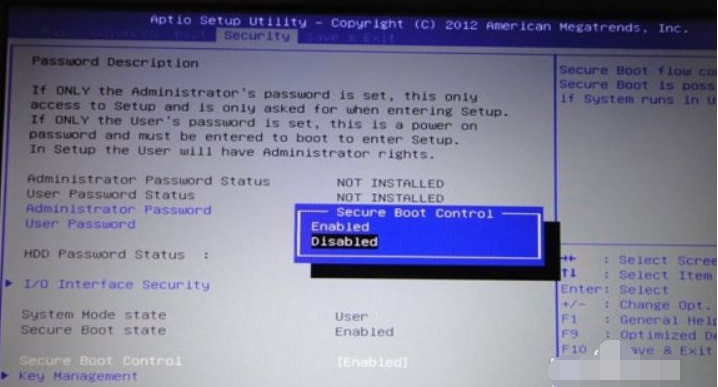
1. Tukar Boot Selamat kepada Dilumpuhkan, nyahdayakan but selamat
2 Tukar CSM kepada Dayakan atau Ya, menunjukkan keserasian
3. Tukar mod But atau mod UEFI kepada Legacy. Tukar OS Optimized Defaults kepada Disabled atau Other OS, lumpuhkan tetapan keutamaan sistem lalai
5 Sesetengah model memerlukan kata laluan BIOS untuk mengubah suai Secure Boot, cari Set Supervisor Password untuk menetapkan kata laluan
2 perlu memasukkan PE Sistem menukar mod partition dan memasang sistem win7. Tetapi prasyaratnya ialah anda perlu membuat cakera boot USB. Untuk langkah khusus untuk mencipta cakera but USB, sila rujuk: Tutorial pengeluaran cakera but USB Xiaobai.
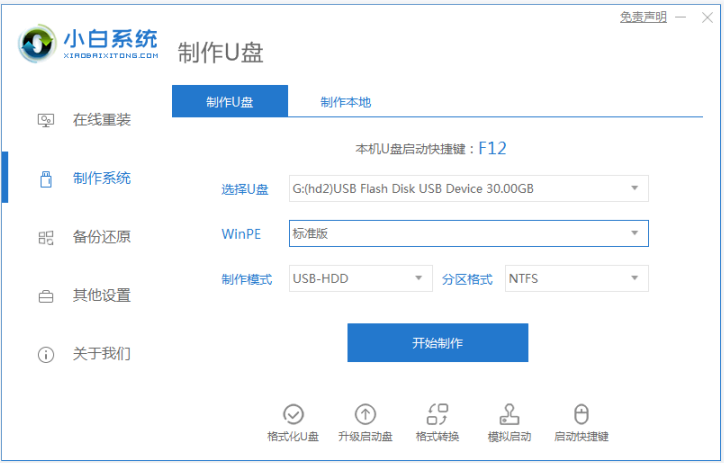 3. Selepas membuat, masukkan cakera but untuk but, tekan kekunci pintasan but untuk memasuki but USB, pilih sistem PE untuk masuk, dan kemudian buka alat partition pada desktop untuk melakukan pembahagian pantas.
3. Selepas membuat, masukkan cakera but untuk but, tekan kekunci pintasan but untuk memasuki but USB, pilih sistem PE untuk masuk, dan kemudian buka alat partition pada desktop untuk melakukan pembahagian pantas.
①Pilih MBR sebagai jenis jadual sekatan memandu, sila selaraskan partition kepada bilangan sektor ini Pilih 4096 sektor sebagai gandaan integer , dan tiada pelarasan lain diperlukan.
4. Kemudian gesaan pop timbul akan menjadi lalai, klik "OK". Akhirnya disesuaikan dengan partition MBR. 5. Selepas partition dilaraskan, buka alat pemasangan Xiaobai pada desktop dan anda boleh memasang sistem win7. 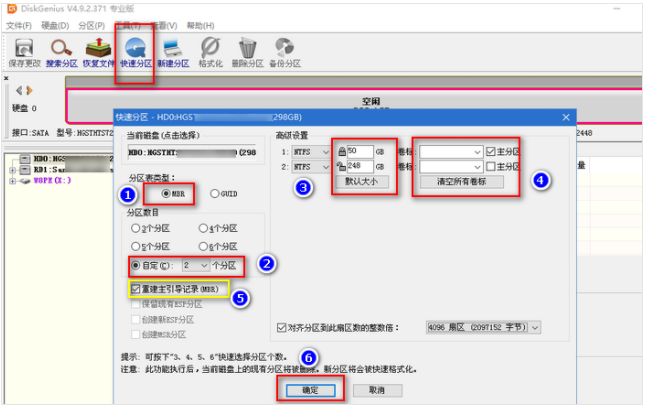
Di atas adalah demonstrasi cara install win10 balik ke sistem win7 Netizen yang mengalami masalah yang sama boleh rujuk tutorial untuk beroperasi. 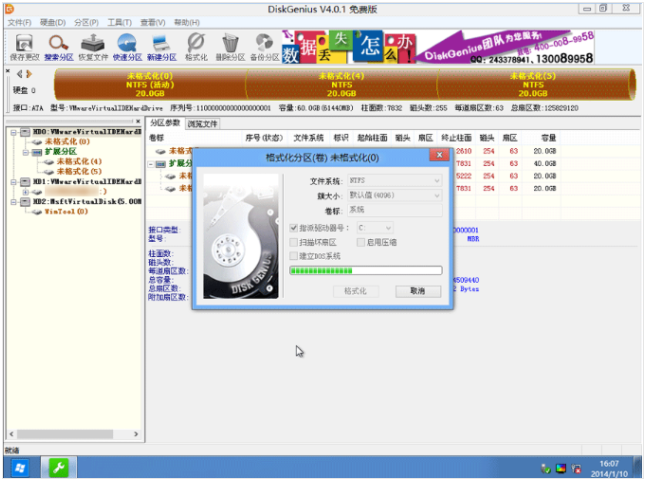
Atas ialah kandungan terperinci Gambar dan teks terperinci yang menerangkan mengapa win10 tidak boleh dipasang kembali ke win7. Untuk maklumat lanjut, sila ikut artikel berkaitan lain di laman web China PHP!

Alat AI Hot

Undresser.AI Undress
Apl berkuasa AI untuk mencipta foto bogel yang realistik

AI Clothes Remover
Alat AI dalam talian untuk mengeluarkan pakaian daripada foto.

Undress AI Tool
Gambar buka pakaian secara percuma

Clothoff.io
Penyingkiran pakaian AI

AI Hentai Generator
Menjana ai hentai secara percuma.

Artikel Panas

Alat panas

Notepad++7.3.1
Editor kod yang mudah digunakan dan percuma

SublimeText3 versi Cina
Versi Cina, sangat mudah digunakan

Hantar Studio 13.0.1
Persekitaran pembangunan bersepadu PHP yang berkuasa

Dreamweaver CS6
Alat pembangunan web visual

SublimeText3 versi Mac
Perisian penyuntingan kod peringkat Tuhan (SublimeText3)

Topik panas
 1374
1374
 52
52
 Penjelasan terperinci tentang langkah-langkah untuk mendapatkan kebenaran pentadbir sistem Win11
Mar 08, 2024 pm 09:09 PM
Penjelasan terperinci tentang langkah-langkah untuk mendapatkan kebenaran pentadbir sistem Win11
Mar 08, 2024 pm 09:09 PM
Windows 11, sebagai sistem pengendalian terbaru yang dilancarkan oleh Microsoft, amat digemari oleh pengguna. Dalam proses menggunakan Windows 11, kadangkala kita perlu mendapatkan hak pentadbir sistem untuk melaksanakan beberapa operasi yang memerlukan kebenaran. Seterusnya, kami akan memperkenalkan secara terperinci langkah-langkah untuk mendapatkan hak pentadbir sistem dalam Windows 11. Langkah pertama ialah mengklik "Menu Mula". Anda boleh melihat ikon Windows di sudut kiri bawah Klik ikon untuk membuka "Menu Mula". Dalam langkah kedua, cari dan klik "
 Bagaimana untuk memulakan komputer dalam win7
Jan 07, 2024 am 11:53 AM
Bagaimana untuk memulakan komputer dalam win7
Jan 07, 2024 am 11:53 AM
Sistem win7 adalah sistem berprestasi tinggi yang sangat baik Semasa penggunaan win7 secara berterusan, ramai rakan bertanya bagaimana untuk memulakan komputer dalam win7! Hari ini, editor akan membawa anda cara memulihkan tetapan kilang komputer win7. Maklumat berkaitan tentang cara untuk memulakan komputer dalam win7: Arahan terperinci dengan gambar dan teks Langkah: 1. Buka "Menu Mula" dan masukkan. 2. Klik untuk memasukkan tetapan di bahagian bawah sebelah kiri. 3. Dalam antara muka tetapan kemas kini dan pemulihan Win10, pilih. 4. Klik di bawah "Alih keluar semua kandungan dan pasang semula Windows". 5. Anda boleh melihat tetapan "Permulaan" berikut, dan kemudian klik. 6. Masukkan pilihan tetapan "Komputer anda mempunyai beberapa pemacu" Terdapat dua pilihan di sini, anda boleh memilih mengikut situasi.
 Bagaimana untuk memaparkan akhiran fail di bawah sistem Win11? Tafsiran terperinci
Mar 09, 2024 am 08:24 AM
Bagaimana untuk memaparkan akhiran fail di bawah sistem Win11? Tafsiran terperinci
Mar 09, 2024 am 08:24 AM
Bagaimana untuk memaparkan akhiran fail di bawah sistem Win11? Penjelasan terperinci: Dalam sistem pengendalian Windows 11, akhiran fail merujuk kepada titik selepas nama fail dan aksara selepasnya, yang digunakan untuk menunjukkan jenis fail. Secara lalai, sistem Windows 11 menyembunyikan akhiran fail, supaya anda hanya boleh melihat nama fail dalam penjelajah fail tetapi tidak dapat memahami jenis fail secara intuitif. Walau bagaimanapun, bagi sesetengah pengguna, memaparkan akhiran fail adalah perlu kerana ia membantu mereka mengenal pasti jenis fail dengan lebih baik dan melaksanakan operasi yang berkaitan.
 Bagaimana untuk melaksanakan pensuisan sistem dwi dalam sistem Win10
Jan 03, 2024 pm 05:41 PM
Bagaimana untuk melaksanakan pensuisan sistem dwi dalam sistem Win10
Jan 03, 2024 pm 05:41 PM
Ramai rakan mungkin tidak terbiasa dengan sistem menang apabila mereka mula-mula bersentuhan dengannya. Terdapat dua sistem dalam komputer Pada masa ini, anda sebenarnya boleh beralih antara kedua-dua sistem antara dua sistem. Bagaimana untuk menukar antara dua sistem dalam sistem win10 1. Pensuisan kekunci pintasan 1. Tekan kekunci "win" + "R" untuk membuka larian 2. Masukkan "msconfig" dalam kotak larian dan klik "OK" 3. Dalam " yang dibuka " konfigurasi sistem" Dalam antara muka, pilih sistem yang anda perlukan dan klik "Tetapkan sebagai Lalai". Selepas selesai, "Mulakan semula" boleh melengkapkan suis. Kaedah 2. Pilih suis semasa but 1. Apabila anda mempunyai sistem dwi, antara muka operasi pemilihan akan muncul semasa but Anda boleh menggunakan papan kekunci " Atas dan bawah untuk memilih sistem
 Bagaimana untuk memadam pek bahasa yang dipasang dalam sistem win10
Jan 06, 2024 pm 10:37 PM
Bagaimana untuk memadam pek bahasa yang dipasang dalam sistem win10
Jan 06, 2024 pm 10:37 PM
Apabila kami menggunakan sistem pengendalian win10, dalam beberapa kes kami mungkin perlu memadamkan pek bahasa dalam sistem. Pada masa ini, cuma cari pilihan bahasa dahulu, kemudian pilih untuk menambah pek bahasa Semasa proses ini, nyahtanda pek bahasa untuk dipadamkan dan kemudian padamkannya. Cara memadam pek bahasa yang dipasang dalam sistem win10: 1. Gunakan win+i untuk membuka tetapan dan mencari pilihan masa dan bahasa. 2. Pilih pilihan "Bahasa" dalam pilihan masa dan bahasa. 3. Pilih "Tambah Bahasa" dan pergi ke langkah seterusnya 4. Nyahtanda pek bahasa apabila menambah bahasa Selepas penambahan selesai, anda boleh memuat turun pek bahasa dan pek suara secara berasingan.
 Naik taraf daripada win7 ultimate kepada win10
Jan 04, 2024 pm 08:47 PM
Naik taraf daripada win7 ultimate kepada win10
Jan 04, 2024 pm 08:47 PM
Bermula dari 14 Januari 2020, Microsoft mengumumkan bahawa ia secara rasmi akan berhenti menyokong sistem win7, dan tidak akan melakukan pembetulan keselamatan dan kemas kini untuk sistem win7 pada masa hadapan. Meneruskan penggunaan sistem win7 akan meningkatkan risiko serangan virus dan perisian hasad Jadi apakah kesannya kepada pengguna individu Editor mengesyorkan mengemas kini sistem win10 Hari ini, editor telah membawa tutorial peningkatan percuma secara terperinci. Langkah-langkah untuk menaik taraf win7 ultimate kepada win10: 1. Pertama, buka komputer sistem Windows 7 ultimate, pilih "Panel Kawalan" dalam menu "Mula", dan kemudian klik "Buka". 2. Kemudian, pada halaman "Panel Kawalan", cari item "Sistem dan Keselamatan", pilih dan klik untuk membukanya. 3. Seterusnya, dalam
 Bagaimana untuk memasang sistem Windows 7 pada komputer ke telefon Android
Jan 05, 2024 pm 06:41 PM
Bagaimana untuk memasang sistem Windows 7 pada komputer ke telefon Android
Jan 05, 2024 pm 06:41 PM
Apabila kami menggunakan sistem pengendalian win7, kami pasti akan menghadapi situasi yang memerlukan kami memasang semula sistem. Jadi untuk persoalan cara memasang sistem win7 pada telefon Android pada komputer, editor berpendapat bahawa kami perlu memasang perisian emulator yang berkaitan pada telefon kami terlebih dahulu, dan kemudian memuat turun sistem pengendalian yang diperlukan ke telefon kami dan menyambungkannya ke komputer untuk memasangnya. Mari kita lihat langkah terperinci untuk melihat bagaimana editor melakukannya~ Cara memasang sistem win7 pada telefon Android pada komputer 1. Mula-mula muat turun dan pasang DriverDroid, dan kemudian sediakannya mengikut wizard persediaan selepas menjalankannya. 2. Kemudian ambil perhatian bahawa telefon Android telah memperoleh ROOT dan perlu disambungkan ke komputer semasa persediaan. 3. Alihkan fail bios yang dimuat turun secara automatik oleh telefon ke direktori akar imej (memori telefon/D
 Penjelasan terperinci sama ada pemproses generasi kelima i5 serasi dengan Windows 11
Jan 04, 2024 pm 02:29 PM
Penjelasan terperinci sama ada pemproses generasi kelima i5 serasi dengan Windows 11
Jan 04, 2024 pm 02:29 PM
Pemproses generasi kelima i5 sudah pun menjadi pemproses dari 5 tahun yang lalu Jelas sekali, hari ini dengan pengemaskinian dan pembangunan teknologi yang berterusan, ia sudah menjadi pemproses yang sangat lama. Sekarang sistem win11 dilancarkan secara rasmi, ia secara langsung menunjukkan bahawa ia memerlukan sekurang-kurangnya 8 generasi CPU untuk dapat menaik taraf Oleh itu, terdapat kebarangkalian tinggi bahawa i5 tidak boleh dinaik taraf kepada win11. Bolehkah pemproses generasi kelima i5 dinaik taraf kepada win11? 1. Pertama sekali, Microsoft mengeluarkan kenyataan selepas sidang akhbar bahawa kali ini Win11 hanya menyokong pemproses generasi kelapan dan ke atas. 2. Jelas terdapat jurang yang besar antara generasi kelima i5 dan generasi kelapan, jadi walaupun keadaan dilonggarkan nanti, ia tidak akan mendapat gilirannya. 3. Kedua, sebagai pemproses yang agak lama, i5 generasi kelima juga mempunyai jurang prestasi yang besar. 4. Kelajuan dan prestasi pengkomputerannya berada di barisan hadapan semasa


